GarageBand ist eine digitale Audio-Produktionsumgebung, die speziell für macOS, iPad und iOS-Geräte konzipiert wurde. Die App ermöglicht das Erstellen von Podcasts und Audiodateien, wobei Apple die Anwendung gezielt für iOS-Geräte entwickelt hat. Es kommt häufig vor, dass Benutzer Schwierigkeiten bei der Installation von GarageBand auf ihren Geräten haben. Gründe hierfür können beispielsweise unzureichender Speicherplatz oder eine nicht aktuelle iOS-Version sein. Weitere mögliche Ursachen werden in diesem Artikel erläutert. Zusätzlich zeigen wir, wie man GarageBand erfolgreich neu installieren kann.
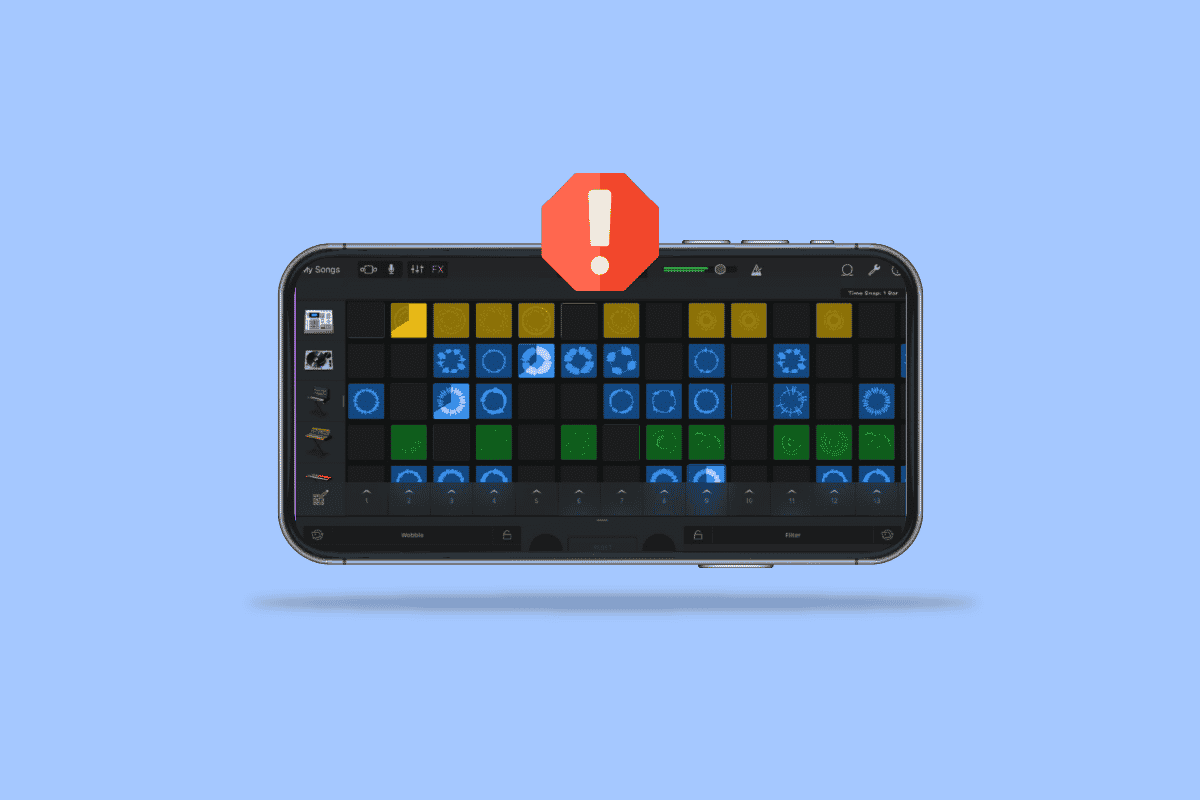
GarageBand Installationsprobleme unter iOS beheben
Es gibt verschiedene Gründe, warum GarageBand nicht auf Ihrem Gerät installiert werden kann. Einige davon sind:
- Eine veraltete iOS-Version.
- Zu wenig freier Speicherplatz.
- Falsche Geräteeinstellungen.
- Probleme mit den Zahlungsmethoden.
Die folgende Anleitung hilft Ihnen bei der Fehlersuche und Behebung von Problemen bei der Installation von GarageBand.
Hinweis: Da die Einstellungsoptionen von Smartphones variieren und herstellerspezifisch sind, stellen Sie sicher, dass Ihre Einstellungen korrekt sind, bevor Sie Änderungen vornehmen. Die folgenden Methoden basieren auf einem iPhone 12.
Methode 1: iOS-Version überprüfen
Wenn Sie GarageBand nicht auf Ihrem iPhone installieren können, sollten Sie zunächst die Kompatibilität Ihres Geräts mit der App prüfen. Die neueste Version von GarageBand benötigt mindestens iOS 13. Sollte Ihr iPhone eine ältere Version verwenden, aktualisieren Sie bitte Ihr System.
1. Öffnen Sie die „Einstellungen“ App auf Ihrem iPhone.

2. Wählen Sie den Menüpunkt „Allgemein“.

3. Tippen Sie auf „Softwareupdate“ und laden Sie die aktuellste Version herunter und installieren Sie diese.
Methode 2: Speicherplatz freigeben
Ein weiterer Grund, warum GarageBand möglicherweise nicht installiert werden kann, ist ein Mangel an freiem Speicherplatz auf Ihrem iPhone. Um die App ordnungsgemäß installieren zu können, müssen Sie Speicherplatz schaffen. Überprüfen Sie Ihren Speicher und schaffen Sie bei Bedarf Platz, um das Problem „GarageBand kann nicht installiert werden“ zu beheben.
1. Öffnen Sie die „Einstellungen“ App.

2. Wählen Sie den Menüpunkt „Allgemein“.

3. Tippen Sie auf „iPhone Speicher“.
Hinweis: Gegebenenfalls müssen Sie installierte Apps löschen, um ausreichend Speicherplatz für GarageBand zu schaffen.
Methode 3: GarageBand neu installieren
Sollten die ersten beiden Methoden nicht zur Lösung des Installationsproblems führen, versuchen Sie, die App aus dem App Store erneut zu installieren. Folgen Sie diesen Schritten, um GarageBand auf Ihrem iOS-Gerät neu zu installieren:
1. Tippen Sie auf das GarageBand-Symbol auf Ihrem Gerät.

2. Deinstallieren Sie GarageBand von Ihrem Gerät.
3. Öffnen Sie den App Store.

4. Suchen Sie nach „GarageBand“.
5. Installieren Sie die App erneut.
Dies sind die Schritte, um GarageBand neu zu installieren.
Methode 4: Korrekte Zeit- und Datumseinstellungen
Falsche Zeit- und Datumseinstellungen auf Ihrem iPhone können dazu führen, dass die Installation von Apps aus dem App Store fehlschlägt. Um die Zeit- und Datumseinstellungen zu überprüfen und anzupassen, befolgen Sie diese Schritte:
1. Öffnen Sie die „Einstellungen“ App.
2. Wählen Sie den Menüpunkt „Allgemein“.

3. Tippen Sie auf „Datum & Uhrzeit“.
4. Aktivieren Sie die Option „Automatisch einstellen“.

Methode 5: Im App Store anmelden
Manchmal kann die Installation von Apps aus dem App Store aufgrund von Anmeldefehlern oder nicht bestätigten Sitzungen fehlschlagen. Sie können das Problem beheben, indem Sie sich vom App Store abmelden und anschließend wieder anmelden. Führen Sie hierzu folgende Schritte aus:
1. Öffnen Sie die „Einstellungen“ App.
2. Wählen Sie die Option für Ihre Apple-ID.

3. Tippen Sie auf „Abonnements“.

4. Wählen Sie „Abmelden“.

5. Melden Sie sich anschließend mit Ihrer Apple-ID und Ihrem Passwort erneut an.
Diese Methode sollte das Problem beheben, sofern es durch Anmeldesitzungen im App Store verursacht wurde. Sollte der Fehler weiterhin auftreten, fahren Sie bitte mit der nächsten Methode fort.
Methode 6: Richtige Region auswählen
Nicht alle Apps sind weltweit im App Store verfügbar. Die auf Ihrem iPhone gewählte Region kann die Installation bestimmter Apps beeinträchtigen. Um die notwendigen Änderungen vorzunehmen, folgen Sie diesen Schritten und beheben Sie das „GarageBand kann nicht installiert werden“-Problem:
1. Öffnen Sie die „Einstellungen“ App.

2. Navigieren Sie zu den Apple-ID-Einstellungen.
3. Wählen Sie „Abonnements“.
4. Tippen Sie auf „Account anzeigen“.

5. Geben Sie Ihre Apple-ID und Ihr Kennwort ein, um sich anzumelden.
6. Wählen Sie „Land/Region“.

7. Wählen Sie die Region aus, in der Sie sich aktuell befinden.
Wenn falsche Regionseinstellungen das Problem verursacht haben, sollte die obige Methode es beheben und Sie sollten GarageBand auf Ihrem iPhone installieren können.
Methode 7: Apple-ID-Zahlungsmethoden festlegen
iPhone-Benutzer müssen eine Zahlungsmethode hinterlegen, um Apps im App Store installieren und aktualisieren zu können. Um Ihre Apple-ID-Zahlungsmethoden zu überprüfen, folgen Sie diesen Schritten:
1. Öffnen Sie die „Einstellungen“ App.
2. Wählen Sie die Option für Ihre Apple-ID.
3. Tippen Sie auf „Zahlung & Versand“.

4. Wählen Sie „Zahlungsmethode hinzufügen“, um Zahlungsdaten einzugeben und zu verwalten.

Methode 8: iPhone neu starten
Wenn keine der oben genannten Methoden funktioniert, kann ein Neustart Ihres iPhones helfen, Systemfehler zu beheben, die möglicherweise die Installation von GarageBand verhindern. So starten Sie Ihr iPhone neu:
1. Halten Sie die Power-Taste an Ihrem iPhone gedrückt.
2. Erzwingen Sie einen Neustart Ihres iPhones.
Hinweis: Überprüfen Sie nach dem Neustart, ob das Problem behoben wurde. Sollte das Problem weiterhin bestehen, fahren Sie mit der nächsten Methode fort.

Häufig gestellte Fragen (FAQ)
Frage 1: Warum kann ich GarageBand nicht auf mein iPhone laden?
Antwort: Es gibt mehrere Gründe, die eine Installation von GarageBand verhindern können. Dies kann von unzureichendem Speicherplatz bis zu einer veralteten iOS-Version reichen.
Frage 2: Warum kann ich keine Apps auf meinem iPhone installieren?
Antwort: Wenn Sie keine Apps installieren können, sollten Sie verschiedene Faktoren überprüfen, darunter Ihre Zahlungsmethoden und Regionseinstellungen.
Frage 3: Was ist die GarageBand App?
Antwort: Die GarageBand App wurde für iOS entwickelt und ermöglicht Benutzern das Spielen von Instrumenten und die Verwendung von Softwareinstrumenten.
***
Wir hoffen, diese Anleitung war hilfreich und Sie konnten das Problem, dass GarageBand nicht auf Ihrem iOS-Gerät installiert werden konnte, beheben. Teilen Sie uns in den Kommentaren mit, welche Methode für Sie funktioniert hat. Bei Fragen, Anregungen oder Vorschlägen können Sie sich jederzeit gerne an uns wenden.